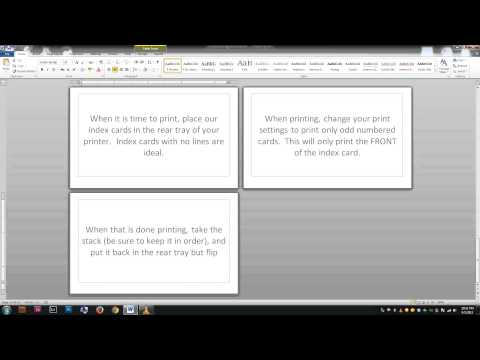
Шаг 1 — загрузите этот шаблон Word.
Шаг 2 — откройте шаблон Word.
Шаг 3 — посмотрите видео.
Шаг 4 — адаптируйте шаблон под свои нужды и типографию.
Я сделал этот шаблон и адаптировал его к моему принтеру Canon mg6220. !!!!—Для этого метода необходим задний лоток принтера—!!!! Задний лоток необходим, так как мой принтер не может печатать двусторонние карточки 3×5/". Шаблон предназначен для печати на пустых карточках 3×5/" без линий. Вы можете забрать карточки в Staples.
Основная идея работы этого шаблона заключается в том, что каждая нечетная страница является лицевой стороной карточки. Каждая четная страница является оборотной стороной карточки. Таким образом, страница 1 является лицевой стороной карточки. Страница 2 является оборотной стороной карточки. Страница 3 является лицевой стороной следующей карточки. Страница 4 является оборотной стороной этой карточки. Поместите стопку пустых карточек в задний лоток принтера. Затем в настройках печати распечатайте все нечетные /"страницы./ Это напечатает все /"лицевые стороны/" карточек. После того, как все /"лицевые стороны/" будут напечатаны, вы берете всю стопку и переворачиваете ее. Поместите ее обратно в задний лоток, а затем распечатайте четные страницы. Это напечатает все /"оборотные стороны/" карточки. Если вы все сделаете правильно, все должно совпасть, у вас должна получиться карточка с напечатанными лицевой и оборотной сторонами.
Печать в сером цвете средней ширины. Черный немного просвечивает в зависимости от толщины вашей карты. Очевидно, существуют сотни принтеров. Шаблон не имеет ограничений и может быть отредактирован и изменен в Microsoft Word. Если вы хотите адаптировать его к другому размеру, например, к картам 5×7/", измените размер макета. Если вы хотите изменить поля, сделайте это. Вы сами можете адаптировать шаблон под свои нужды.
Часто задаваемые вопросы
В. Как мне сделать так, чтобы мой документ Word выглядел подобным образом?
A. Не надо. Я уже сделал шаблон. Скачивайте мой шаблон.
В. Я не вижу /"карточки/" рядом, как на видео.
A. Нажмите «Вид», затем «Несколько страниц». Затем в правом нижнем углу страницы вы увидите полосу масштабирования. Уменьшите масштаб, чтобы уместить обе страницы на экране.
В. Можете ли вы рассказать нам, как вы это делаете?
A. Это был изначальный план после того, как я сделал это видео. Однако я так и не дошел до этого. Кроме того, прошло уже 7 лет, мой принтер исчез, и я больше не учусь. У меня действительно нет причин развивать это видео и шаблон дальше. Вам просто придется следовать видео и устранять неполадки самостоятельно.
В. У меня печать идет некорректно или не выравнивается.
A. Проверьте настройки печати и бумагу. Иногда принтер не подает бумагу должным образом. Например, он подает две карты вместо одной, и все сбивается. Вот почему я рекомендую вам следить за печатью. Кроме того, если вы установите печать на /"печать последней страницы первой/", это может сбить печать. Наконец, установите настройки печати на правильный режим альбомной/книжной ориентации. Для этого должен потребоваться альбомный режим, но если он печатает неправильно, попробуйте портретный режим.
Пожалуйста, воспользуйтесь возможностью и поделитесь этим видео с друзьями и семьей, если вы найдете его полезным.

No Comments